如何连接小米电视(How to Connect Xiaomi TV)
小米电视作为一款智能电视,凭借其高性价比和丰富的功能受到了广大用户的喜爱。无论是观看电影、玩游戏,还是浏览互联网,小米电视都能提供良好的体验。然而,很多用户在初次使用小米电视时,可能会对如何连接电视感到困惑。本文将详细介绍如何连接小米电视,包括网络连接、外部设备连接以及常见问题的解决方法。
一、网络连接 (1. Network Connection) 1.1 连接Wi-Fi (Connecting to Wi-Fi)
小米电视支持无线网络连接,用户可以通过Wi-Fi将电视连接到互联网。以下是连接Wi-Fi的步骤:
打开小米电视,进入主界面。
使用遥控器选择“设置”选项,进入设置菜单。
在设置菜单中,找到“网络”选项并选择。
选择“Wi-Fi”,系统会自动搜索附近的无线网络。
找到您的Wi-Fi网络,点击进入。
输入Wi-Fi密码,点击“连接”。
连接成功后,您可以在网络设置中查看连接状态。
1.2 连接有线网络 (Connecting to Wired Network)
如果您希望通过有线网络连接小米电视,可以按照以下步骤进行:
准备好一根以太网线,将其一端连接到路由器,另一端连接到小米电视的网络接口。
打开小米电视,进入主界面。
使用遥控器选择“设置”选项,进入设置菜单。
找到“网络”选项并选择。
选择“有线网络”,系统会自动识别有线连接。
确认连接状态,确保网络正常。
二、连接外部设备 (2. Connecting External Devices)
小米电视支持多种外部设备的连接,包括游戏机、蓝光播放器、音响等。以下是连接外部设备的详细步骤。
2.1 连接HDMI设备 (Connecting HDMI Devices)
HDMI接口是目前最常用的视频和音频传输接口,连接过程非常简单:
确保您的外部设备(如游戏机、蓝光播放器)已关闭。
使用HDMI线将外部设备与小米电视的HDMI接口连接。
打开小米电视,按遥控器上的“输入”按钮,选择对应的HDMI输入源。
开启外部设备,您应该可以在电视上看到设备的画面。
2.2 连接USB设备(Connecting USB Devices)
小米电视支持USB设备的连接,如U盘、移动硬盘等,用于播放视频、音乐和图片。
将USB设备插入小米电视的USB接口。
打开小米电视,使用遥控器选择“文件管理”或“媒体中心”。
选择USB设备,浏览其中的文件。
选择您想播放的文件,点击播放即可。
2.3 连接蓝牙设备 (Connecting Bluetooth Devices)
小米电视还支持蓝牙设备的连接,如蓝牙音响、耳机等。连接步骤如下:
打开小米电视,进入主界面。
使用遥控器选择“设置”选项,进入设置菜单。
找到“蓝牙”选项并选择。
打开您要连接的蓝牙设备,并将其设置为可被发现模式。
在小米电视的蓝牙设置中,选择您的设备进行配对。
配对成功后,您可以通过蓝牙设备播放音频。
三、使用小米电视的智能功能 (3. Using Xiaomi TV's Smart Features)
小米电视不仅仅是一台普通的电视,它还具备许多智能功能,可以提升用户的使用体验。
3.1 下载应用 (Downloading Apps)
小米电视运行基于Android系统的MIUI TV界面,用户可以轻松下载和安装各种应用。
打开小米电视,进入主界面。
使用遥控器选择“应用商店”。
在应用商店中,浏览或搜索您想要下载的应用。
选择应用,点击“安装”按钮。
安装完成后,您可以在主界面找到新安装的应用。
小米电视支持语音控制功能,用户可以通过语音指令来操作电视。
确保您的小米电视已连接互联网。
按下遥控器上的语音按钮,等待语音助手激活。
说出您的指令,例如“播放电影”、“调高音量”等。
电视会根据您的指令执行相应的操作。
屏幕镜像功能允许用户将手机或平板电脑的屏幕投射到小米电视上,方便分享内容。
确保小米电视和手机在同一Wi-Fi网络下。
打开小米电视,进入设置,找到“投屏”或“屏幕镜像”选项。
在手机上打开“投屏”功能,搜索可用设备。
选择小米电视进行连接,手机屏幕将被镜像到电视上。
四、常见问题及解决方法 (4. Common Issues and Solutions)
展开全文
在使用小米电视的过程中,用户可能会遇到一些常见问题。以下是一些常见问题及其解决方法。
4.1 电视无法连接Wi-Fi (TV Cannot Connect to Wi-Fi)
如果小米电视无法连接Wi-Fi,可以尝试以下方法:
检查Wi-Fi密码是否输入正确。
重启路由器和小米电视,重新尝试连接。
确保电视和路由器距离适中,避免信号干扰。
如果仍然无法连接,可以尝试恢复网络设置。
4.2 HDMI设备无法识别 (HDMI Device Not Recognized)
如果连接的HDMI设备无法被小米电视识别,可以尝试以下步骤:
确保HDMI线连接牢固。
尝试更换HDMI接口,或使用另一根HDMI线。
确保外部设备已开启,并正常工作。
重启小米电视,重新选择输入源。
4.3 蓝牙设备无法连接 (Bluetooth Device Cannot Connect)
如果蓝牙设备无法连接小米电视,可以尝试以下方法:
确保蓝牙设备处于可被发现模式。
关闭并重新开启蓝牙设备,尝试重新配对。
确保小米电视的蓝牙功能已开启。
如果仍无法连接,尝试重启小米电视。
通过上述步骤,您应该能够轻松连接小米电视,并享受到其丰富的功能。无论是网络连接、外部设备连接,还是使用智能功能,小米电视都能为您提供便捷的使用体验。如果在使用过程中遇到问题,可以参考常见问题及解决方法,确保您的小米电视始终保持最佳状态。希望这篇文章能帮助您更好地使用小米电视,享受精彩的视听体验。内容摘自:http://js315.com.cn/cm/207425.html返回搜狐,查看更多